Wix är en populär webbplatsbyggare som låter vem som helst bygga vackra sidor med mallar och andra färdiga element. OneDesk är en allt-i-ett programvara för arbetshantering. Med OneDesk kan du effektivisera och hantera flera aspekter av din verksamhet, från kundsupport och uppgiftshantering till tidsregistrering och fakturering. Öppna kommunikationskanaler för dina kunder och potentiella kunder genom att integrera Wix med OneDesks kundnära applikationer.
Hur integreras OneDesk med Wix
OneDesk innehåller vad vi kallar kundapplikationerna. Kundapplikationerna är verktyg som dina kunder kan använda för att interagera med dig i realtid. Dessa appar inkluderar livechatt, begärandeformulär, en kundportal och kunskapsbas för självbetjäning. Lägg till kundapparna på din webbplats för att dra nytta av alla fördelar:
- Stöd kunder proaktivt — Tillåt kunder att få snabba svar i realtid via livechatt.
- Konvertera potentiella kunder — Forskning har visat att kundernas engagemang och konvertering ökar med livechatt.
- Skapa flera supportkanaler — Möt dina kunder där de är genom att ge dem enkla sätt att nå ut till ditt team.
- Centralisera kommunikation — Vare sig det är via e-post, chatt, formulär, portal eller andra vägar, är kundkommunikation centraliserad i OneDesk.
- Uppmuntra självbetjäning — Publicera vanliga frågor och guider till kunskapsbasen och minska antalet vanliga frågor.
- Öka agentproduktiviteten — Genom att möjliggöra självbetjäning och centraliserad kommunikation kan agenter hålla sig organiserade och fokuserade på att ge det bästa stödet.
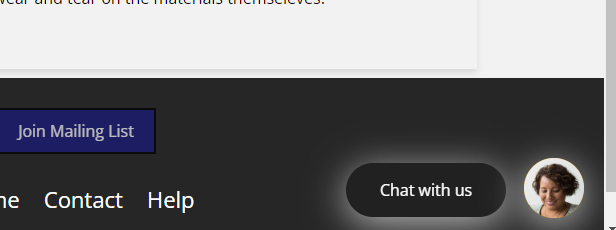
Lägg till OneDesks webbwidget till din Wix-webbplats
Lägg till webbwidgeten på din Wix-webbplats. Webbwidgeten visas som en bubbla på dina Wix-sidor. Dina kunder eller potentiella kunder kan klicka på bubblan för att öppna webbwidgeten. Din webbwidget innehåller alla kundappar du väljer som flikar i fönstret.
OneDesk-widgeten kan inkludera:
- Livechatt : ger meddelanden i realtid mellan dina kunder och agenter.
- Kundportal : låter kunderna se och hålla sig uppdaterade om sina biljetter eller uppgifter.
- Begäran formulär : gör det möjligt för kunder att skicka in nya biljetter (eller uppgifter) med hjälp av anpassningsbara formulär.
- Kunskapsbas : ett nav av information som kunder kan använda för att hitta svar.
Alla appar som riktar sig mot kunderna är anslutna till Onedesk, som erbjuder fullfjädrade biljett- och arbetshanteringsverktyg.
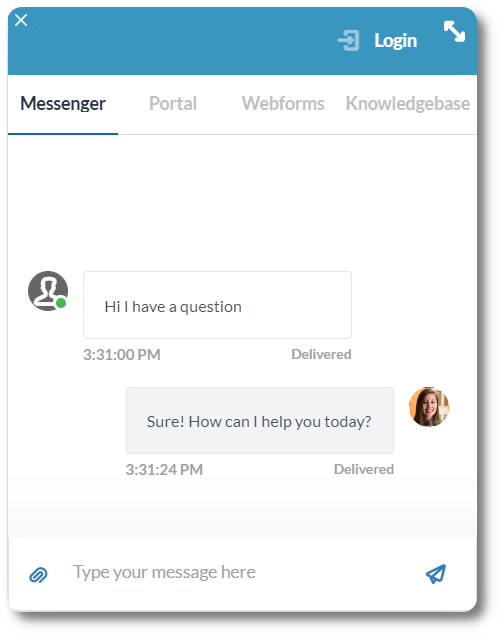
Integrera Wix med helpdesk-programvara
All din kundkommunikation är centraliserad i OneDesk. Kunder kan nå ut via e-postintegration , livechatt, portal eller formulär. Biljetter skapas automatiskt från e-postmeddelanden och formulär, medan livechattmeddelanden kan konverteras till biljetter. En biljett är i huvudsak en kundförfrågan eller fråga. I jämförelse med bara e-post innehåller biljetter robusta funktioner som hjälper dig att enkelt hantera, spåra och lösa begäran. Svara till exempel kunder direkt från biljetten; spåra status och framsteg; tilldela biljetter till agenter; borra ner till en kunds önskemål; och logga tid direkt till en biljett.
Integrera Wix med PSA och projektledning
OneDesk låter dig planera operationer och projekt – allt från samma verktyg som du hanterar kundsupport. Denna unika blandning av funktioner är särskilt användbar för företag som levererar kundprojekt eller tillhandahåller pågående tjänster. Till exempel spåra tid på supportfrågor och fakturera kunder för fakturerbart arbete. Eller bygg upp och planera hela projekt kring kundförfrågningar. OneDesk har ett stort antal funktioner som hjälper ditt företag att leverera i tid och exceptionella projekt.
Så här installerar du webbwidgeten på din Wix-webbplats
Det är ganska enkelt att lägga till webbwidgeten på din Wix-webbplats. Kopiera helt enkelt widget-kodavsnittet från dina OneDesk-inställningar. Klistra sedan in kodavsnittet i avsnittet “anpassad kod” i Wix. Se mer detaljerade instruktioner i vår kunskapsbas: Hur man integrerar med Wix .
Del 1: Kopiera widgetens kodavsnitt
- Logga in på ditt OneDesk-konto.
- Gå till Administration >> Kundappar >> Mobilanpassade appinställningar.
- Klicka på “Generera utdrag” och kopiera koden i fönstret.
Del 2: Lägg till kodavsnittet på din Wix-webbplats
- Gå till din webbplatshanteringssida på Wix (manage.wix.com).
- Välj “Inställningar” i det nedre vänstra sidofältet.
- Välj anpassad kod under “Avancerat”.
- Välj “Lägg till anpassad kod”.
- Klistra in JavaScript-koden du kopierade i del ett.
- Välj “Body-Start” under avsnittet “Placera koden”.
- Klicka på ‘Apply’.
Webbwidgetbubblan kommer nu att visas på dina sidor. Kunder kan klicka på bubblan för att öppna widgeten och använda alla kundappar som du lägger till i widgeten. Du kan göra ändringar i kundappar och widgets utseende från dina OneDesk-administrationsinställningar. Du behöver inte göra ytterligare ändringar på din webbplats för att konfigurera dessa inställningar (se relaterade artiklar).
Obs : Du kan behöva ta bort ChatBox som följer med Wix som standard. För att göra det, gå till Wix webbplatsredigerare.